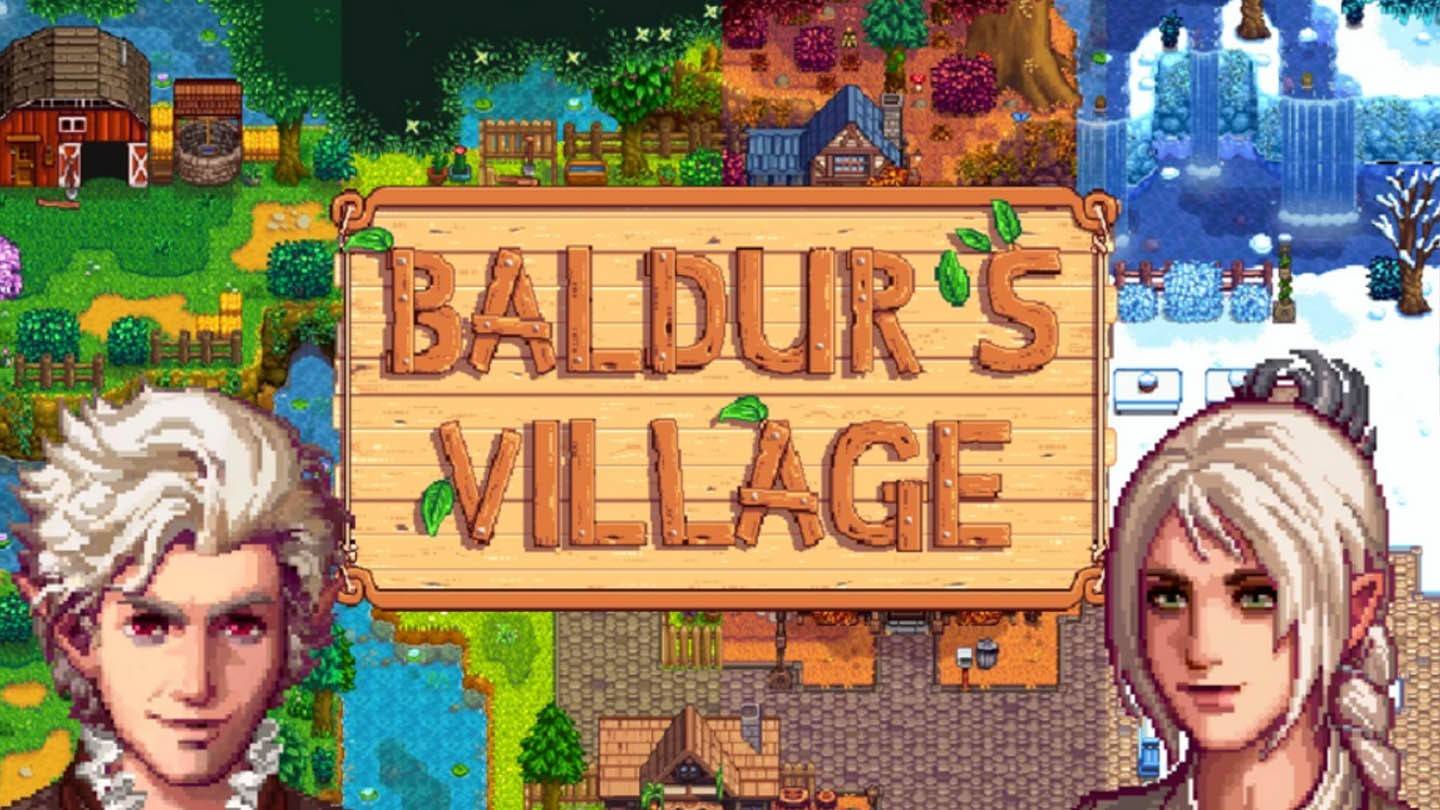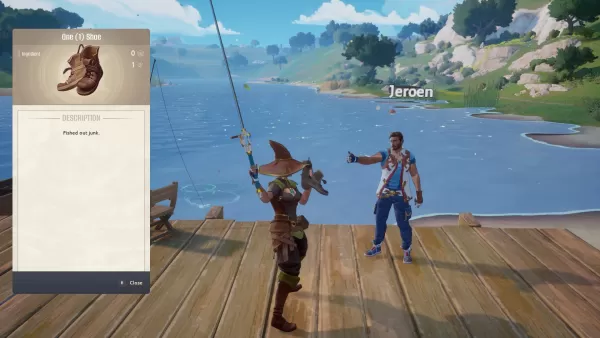ย้อนกลับไปในวันที่เกมสหกรณ์เพิ่งเริ่มต้นขึ้นและการแชทด้วยเสียงยังไม่ได้เป็นบรรทัดฐานการรวมตัวกับเพื่อน ๆ รอบทีวีเดียวเพื่อเล่นจากคอนโซลหนึ่งเป็นประสบการณ์ที่น่าจดจำอย่างแท้จริง คุณสามารถสร้างประสบการณ์ที่สนุกสนานและคิดถึงได้ในวันนี้และฉันมาที่นี่เพื่อแนะนำคุณผ่านการตั้งค่า Splitscreen บน Minecraft สำหรับคอนโซล Xbox One ของคุณ ดังนั้นเตรียมคอนโซลของคุณให้พร้อมคว้าโซดาและของว่างและเชิญเพื่อนของคุณมา มาดำน้ำกับวิธีที่คุณสามารถตั้งค่านี้ได้!
สารบัญ
- รายละเอียดสำคัญ
- วิธีการเล่นหน้าจอแยกใน Minecraft?
- วิธีเล่น Minecraft จากคอนโซลเดียว?
- วิธีแยกหน้าจอ minecraft ออนไลน์?
รายละเอียดสำคัญ
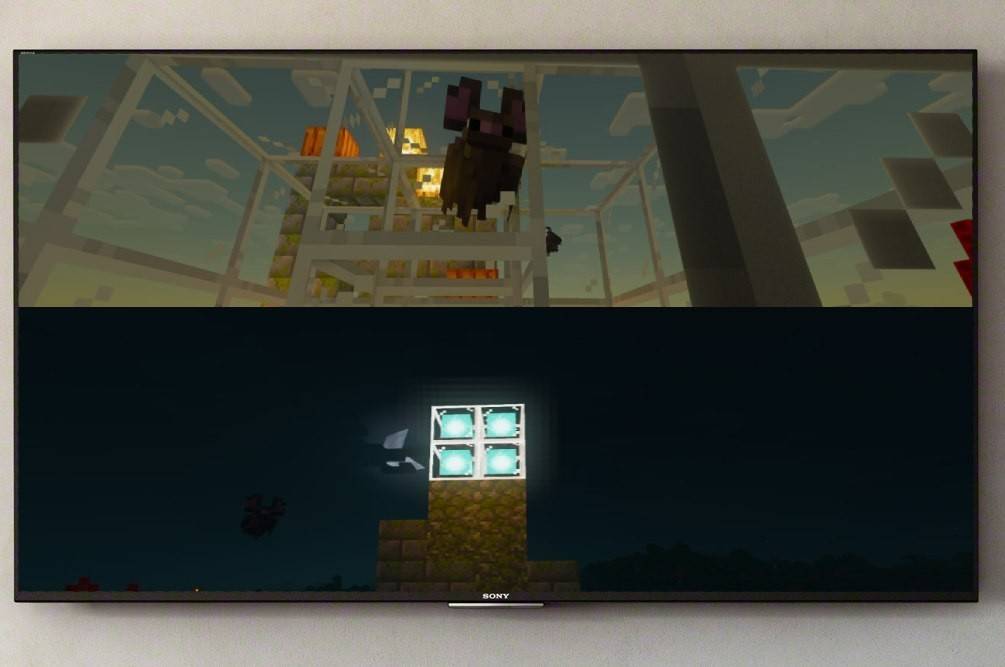 รูปภาพ: Ensigame.com
รูปภาพ: Ensigame.com
ก่อนอื่นสิ่งสำคัญคือต้องทราบว่าคุณลักษณะหน้าจอแยกของ Minecraft นั้นเป็นเอกสิทธิ์ของคอนโซล น่าเสียดายที่คุณสมบัตินี้ไม่สามารถใช้ได้บนพีซี แต่ถ้าคุณเป็นเจ้าของ Xbox, PlayStation หรือ Nintendo Switch คุณจะโชคดี! เราจะเดินผ่านขั้นตอนการตั้งค่าหน้าจอแยกด้วยกัน
นอกจากนี้ยังเป็นสิ่งสำคัญในการพิจารณาข้อกำหนดของระบบของคุณ หากต้องการเพลิดเพลินกับฟังก์ชั่นแบบแยกหน้าจอคุณจะต้องมีทีวีหรือหน้าจอที่รองรับความละเอียด HD (อย่างน้อย 720p) คอนโซลของคุณจะต้องรองรับรูปแบบนี้ด้วย เมื่อเชื่อมต่อคอนโซลของคุณเข้ากับหน้าจอโดยใช้สายเคเบิล HDMI ความละเอียดควรตั้งค่าโดยอัตโนมัติ อย่างไรก็ตามหากคุณใช้สายเคเบิล VGA คุณอาจต้องปรับความละเอียดด้วยตนเองผ่านการตั้งค่าของคอนโซลด้วยตนเอง
วิธีการเล่นหน้าจอแยกใน Minecraft?
 รูปภาพ: Ensigame.com
รูปภาพ: Ensigame.com
Minecraft เสนอวิธีที่หลากหลายในการเพลิดเพลินกับหน้าจอแยกช่วยให้คุณเลือกวิธีที่เหมาะสมกับคุณที่สุด คุณสามารถแยกหน้าจอท้องถิ่นโดยตรงจากคอนโซลของคุณหรือเล่นออนไลน์บนเซิร์ฟเวอร์ที่มีผู้เล่นมากขึ้น
วิธีเล่น Minecraft จากคอนโซลเดียว?
ในการเล่นในพื้นที่คุณสามารถมีผู้เล่นได้ถึงสี่คนบนคอนโซลเดียวหากทุกคนเข้ากันได้กับการแบ่งปัน gamepad ในขณะที่การตั้งค่าอาจแตกต่างกันเล็กน้อยขึ้นอยู่กับคอนโซลของคุณนี่เป็นคู่มือทั่วไปเพื่อให้คุณเริ่มต้น:
 รูปภาพ: Ensigame.com
รูปภาพ: Ensigame.com
ก่อนอื่นให้เชื่อมต่อคอนโซลของคุณเข้ากับหน้าจอโดยใช้สายเคเบิล HDMI ซึ่งโดยทั่วไปจะมาพร้อมกับอุปกรณ์ที่ทันสมัย เมื่อเชื่อมต่อแล้วให้เปิดตัว Minecraft และตัดสินใจว่าจะเริ่มเกมใหม่หรือดำเนินการต่อเซสชันที่มีอยู่ ตรวจสอบให้แน่ใจว่าได้ปิดการใช้งานฟังก์ชั่นผู้เล่นหลายคนในการตั้งค่าเพื่อให้เกมท้องถิ่น
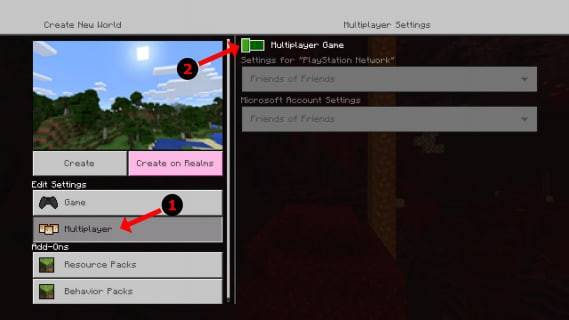 รูปภาพ: alphr.com
รูปภาพ: alphr.com
ดำเนินการโดยเลือกความยากลำบากการตั้งค่าเพิ่มเติมและพารามิเตอร์โลก หากคุณกำลังกลับมาสู่โลกที่สร้างขึ้นก่อนหน้านี้คุณสามารถข้ามขั้นตอนนี้ได้
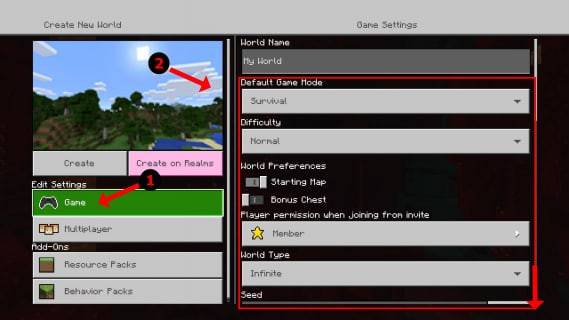 รูปภาพ: alphr.com
รูปภาพ: alphr.com
เมื่อคุณตั้งค่าแล้วให้เริ่มต้นและปล่อยให้เกมโหลด ให้เพื่อนของคุณรอนานขึ้นอีกหน่อย เราเกือบจะอยู่ที่นั่นแล้ว!
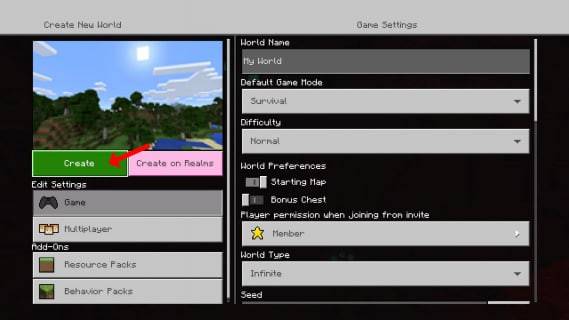 รูปภาพ: alphr.com
รูปภาพ: alphr.com
ทันทีที่เกมเริ่มต้นคุณสามารถเปิดใช้งานผู้เล่นเพิ่มเติม ปุ่มที่จะทำสิ่งนี้แตกต่างกันไปตามคอนโซล: บน PlayStation โดยทั่วไปแล้วปุ่ม "ตัวเลือก" ซึ่งคุณจะต้องกดสองครั้ง สำหรับผู้ใช้ Xbox มักจะเป็นปุ่มเริ่มต้น
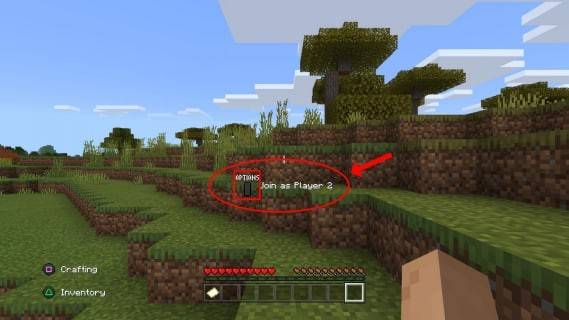 รูปภาพ: alphr.com
รูปภาพ: alphr.com
เข้าสู่บัญชีเพิ่มเติมและเข้าร่วมเกม เมื่อทุกคนเชื่อมต่อหน้าจอจะแบ่งออกเป็นสองถึงสี่ส่วนโดยอัตโนมัติขึ้นอยู่กับจำนวนผู้เล่น
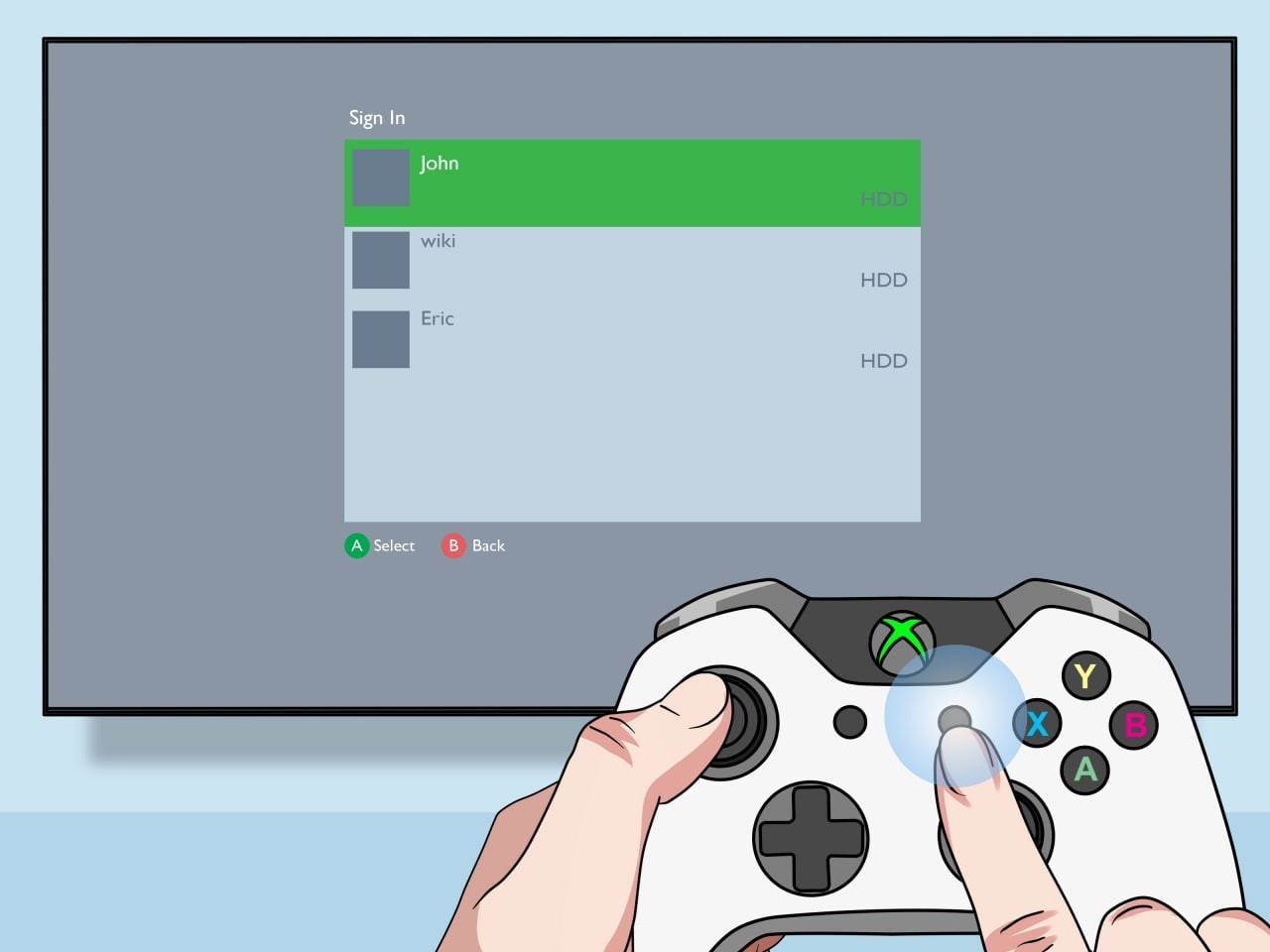 รูปภาพ: pt.wikihow.com
รูปภาพ: pt.wikihow.com
แล้วก็แค่ไหน! สนุกกับการเล่นเกมเวลาของคุณด้วยกัน
วิธีแยกหน้าจอ minecraft ออนไลน์?
ก่อนที่เราจะดำเนินการต่อไปเป็นสิ่งสำคัญที่จะต้องเข้าใจว่าคุณไม่สามารถแยกหน้าจอกับผู้เล่นออนไลน์คนอื่นได้ คุณสมบัติแยกหน้าจอถูกออกแบบมาสำหรับการเล่นในท้องถิ่นบนคอนโซลเดียว อย่างไรก็ตามหากคุณมารวมตัวกับเพื่อนต่อหน้าทีวีหนึ่งคุณคุณยังสามารถเชิญเพื่อน ๆ "ระยะไกล" เพิ่มเติมเพื่อเข้าร่วมสนุก
กระบวนการนี้คล้ายกับการตั้งค่าการเล่นในพื้นที่: เข้าสู่บัญชีของคุณเริ่มเกมใหม่หรือกลับมาเล่นเกมใหม่ที่มีอยู่และในครั้งนี้เปิดใช้งานผู้เล่นหลายคน จากนั้นเพียงส่งคำเชิญไปยังเพื่อนระยะไกลของคุณและพวกเขาสามารถเข้าร่วมเกมได้!
 รูปภาพ: youtube.com
รูปภาพ: youtube.com
Minecraft ยังคงเป็นหนึ่งในเกมสหกรณ์ที่ดีที่สุดและความสุขในการเล่นเคียงข้างกับเพื่อนเป็นสิ่งที่พิเศษ ฉันมั่นใจว่าคุณจะสนุกกับประสบการณ์นี้ดังนั้นรวบรวมลูกเรือของคุณลองใช้และระเบิดด้วยกัน!

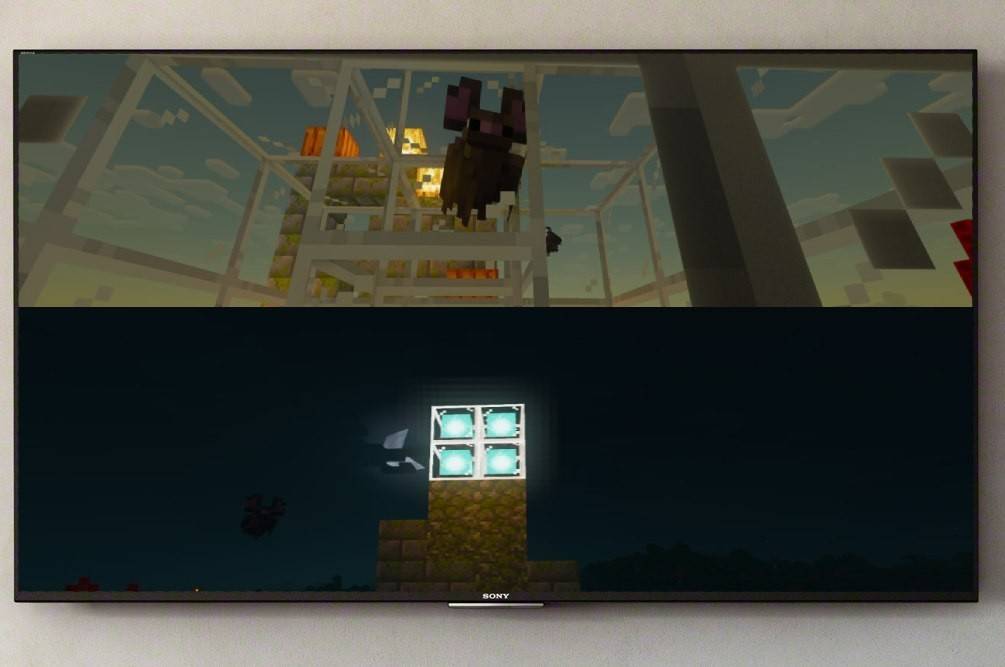 รูปภาพ: Ensigame.com
รูปภาพ: Ensigame.com รูปภาพ: Ensigame.com
รูปภาพ: Ensigame.com รูปภาพ: Ensigame.com
รูปภาพ: Ensigame.com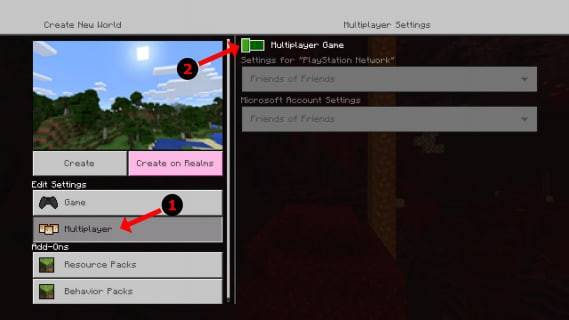 รูปภาพ: alphr.com
รูปภาพ: alphr.com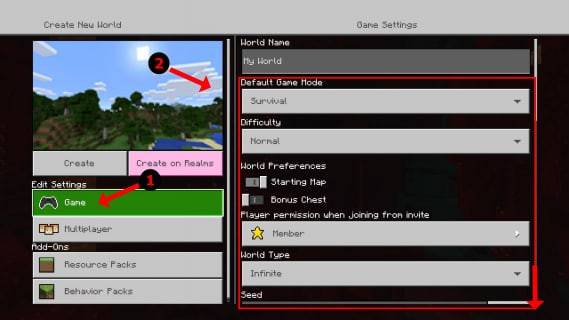 รูปภาพ: alphr.com
รูปภาพ: alphr.com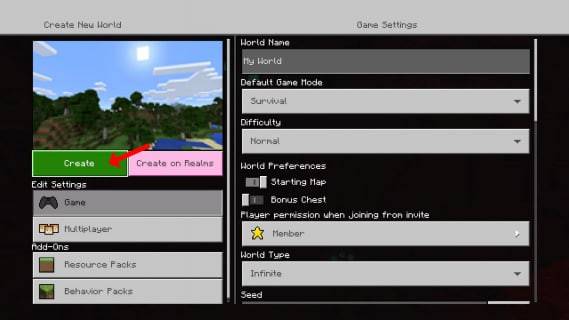 รูปภาพ: alphr.com
รูปภาพ: alphr.com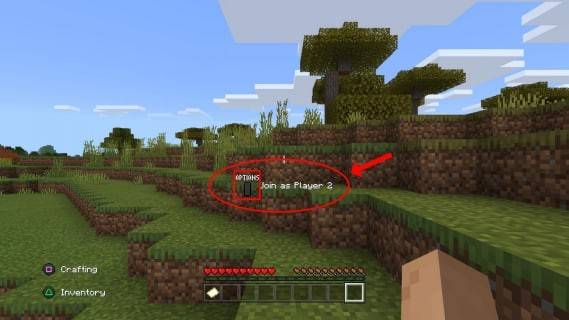 รูปภาพ: alphr.com
รูปภาพ: alphr.com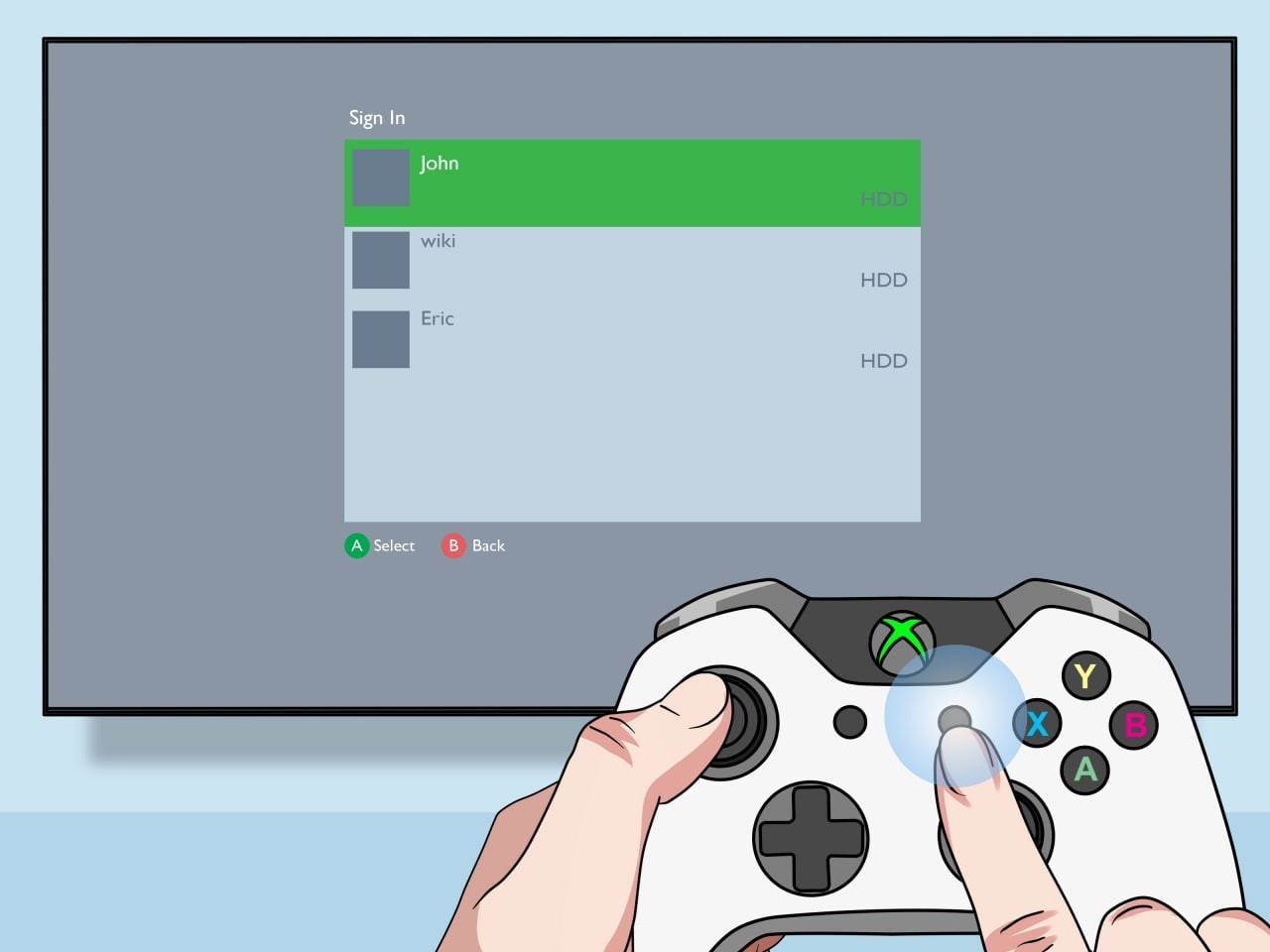 รูปภาพ: pt.wikihow.com
รูปภาพ: pt.wikihow.com รูปภาพ: youtube.com
รูปภาพ: youtube.com บทความล่าสุด
บทความล่าสุด